Como bloquear a inicialização da Cortana no Windows 10
- Cortana é um assistente virtual que o ajudará a acompanhar o que lhe interessa, pesquisar informações ou coletá-las em outros dispositivos e muito mais.
- Desde a versão do Windows 10 2004, você pode bloquear o Cortana para iniciar automaticamente e jogar com suas opções de inicialização.
- Se você quiser mais informações sobre a Cortana, vá para nossa seção Microsoft Cortana.
- No Hub de tutoriais técnicos, você encontrará todos os nossos guias sobre como usar dispositivos de software e hardware.
Para corrigir vários problemas do PC, recomendamos DriverFix: Este software manterá seus drivers ativos e funcionando, protegendo-o contra erros comuns de computador e falhas de hardware. Verifique todos os seus drivers agora em 3 etapas fáceis:
- Baixe DriverFix (arquivo de download verificado).
- Clique em Iniciar verificação para encontrar todos os drivers problemáticos.
- Clique em Atualizar drivers para obter novas versões e evitar mau funcionamento do sistema.
- DriverFix foi baixado por 503.476 leitores este mês.
Cortana é um assistente virtual que vem com o Windows 10.
Se você estiver conectado com sua conta da Microsoft, a Cortana o ajudará a acompanhar o que lhe interessa, pesquisar informações ou coletá-las em outros dispositivos e muito mais.
Desde a versão do Windows 10 2004, você pode bloquear o Cortana para iniciar automaticamente e jogar com suas opções de inicialização.
Se você é um dos usuários que sempre quis fazer isso, leia nosso guia sobre como bloquear a inicialização da Cortana no Windows 10 com muita facilidade.
Como posso bloquear o Cortana para iniciar automaticamente?
Existem algumas maneiras de se livrar da Cortana da lista de inicialização, mas primeiro, tem certeza de que deseja desativá-la?
A Microsoft fez algumas alterações na Cortana no Windows 10 versão 2004 que podem aumentar sua produtividade.
1 Como bloquear a Cortana do Gerenciador de Tarefas
- Abra o Gerenciador de Tarefas clicando com o botão direito na barra de tarefas e selecionando Gerenciador de Tarefas na lista.
- Clique em Mais detalhes na parte inferior esquerda da janela.
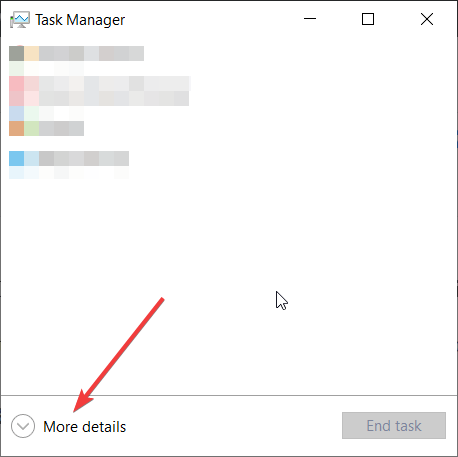
- Agora clique na guia Inicializar, clique no aplicativo Cortana da lista e, por fim, clique no botão Desativar no canto inferior direito da janela.
![Como bloquear a inicialização da Cortana no Windows 10]()
2 Como bloquear a Cortana usando as configurações do aplicativo
- Abra o menu Configurações clicando no botão Iniciar e na engrenagem logo acima do botão Liga / Desliga.
- Vá para Aplicativos e clique na opção Inicializar no painel esquerdo.
- Encontre o aplicativo Cortana no painel direito e alterne o botão de inicialização para Desligado.
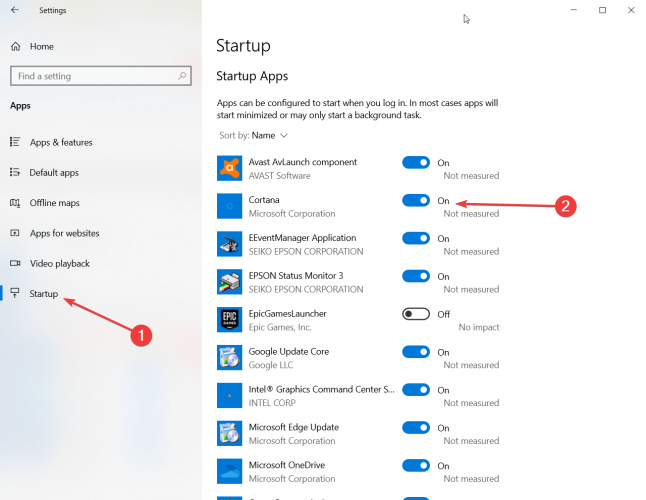
3 Como bloquear a Cortana usando as configurações avançadas
- Abra as Configurações como na solução anterior, vá para Aplicativos e clique em Aplicativos e recursos no painel esquerdo.
- Procure o aplicativo Cortana na lista e clique nele para expandir.
- Agora clique nas opções avançadas abaixo dele.
![Como bloquear a inicialização da Cortana no Windows 10]()
- Role para baixo até encontrar a opção Executa o login do anúncio e desative o botão.
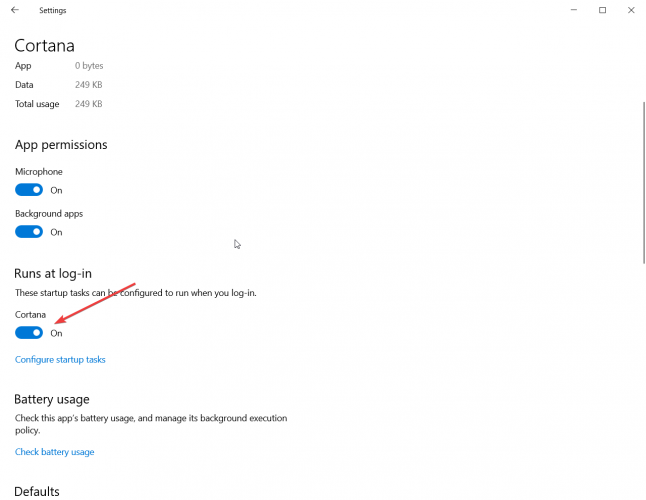
Qualquer método que estiver usando, você terá o mesmo resultado. Claro, se mudar de ideia, você pode executar as mesmas etapas para habilitá-lo de volta.
Por favor, deixe-nos a sua opinião nos comentários abaixo.


